Comment augmenter la taille maximale de téléchargement de fichiers dans WordPress (3 méthodes)
Publié: 2021-12-04Si vous avez déjà essayé de télécharger un fichier multimédia volumineux sur votre site WordPress, vous avez peut-être vu un message d'erreur vous indiquant qu'il dépassait la taille maximale de téléchargement de fichier. Cela peut être un obstacle, surtout si vous créez un site avec de nombreux éléments multimédias tels que des images et des vidéos.
Heureusement, il existe des moyens de contourner cette limite. Que vous débutiez dans le codage, que vous le connaissiez mieux ou que vous souhaitiez éviter complètement cette route, il existe une méthode pour augmenter la taille maximale de téléchargement de vos fichiers et publier votre contenu.
Dans ce didacticiel, nous discuterons de ce qui détermine votre taille de téléchargement de fichier maximale par défaut et pourquoi elle existe. Ensuite, nous explorerons trois méthodes simples que vous pouvez utiliser pour augmenter ce nombre. Commençons!
Pourquoi augmenter votre taille maximale de téléchargement de fichiers
Vous vous demandez peut-être pourquoi il existe une taille maximale de téléchargement de fichiers dans WordPress. De nombreuses personnes utilisent WordPress pour partager toutes sortes de médias avec des fichiers volumineux. S'il peut être augmenté de toute façon, quel est l'intérêt de mettre un plafond par défaut ?
La réponse est double.
Premièrement, ce n'est pas WordPress qui fixe ces limites mais votre hébergeur. La taille maximale du fichier de téléchargement est un paramètre au niveau du serveur, et en tant que tel, c'est à eux de décider.
Vous pouvez trouver votre limite initiale en accédant à Ajouter nouveau sous Média dans la barre latérale de votre tableau de bord WordPress. Dans cet exemple, la limite de téléchargement est de 8 Mo :
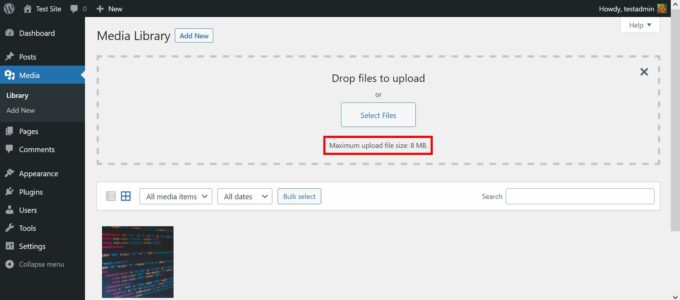
Certains hébergeurs maintiennent votre limite aussi basse que 2 Mo, d'autres la fixent à environ 40 Mo, et certains plafonnent à 150 Mo. Tout dépend de votre hôte et de ce qu'il a décidé de fournir.
Deuxièmement, bien que la limite puisse être un peu difficile pour certains utilisateurs, elle sert un objectif important. Une taille de téléchargement maximale empêche les utilisateurs malveillants d'inonder votre site de fichiers volumineux susceptibles de ralentir vos serveurs.
Néanmoins, vous devrez peut-être augmenter la limite à un moment donné. Les vidéos, les fichiers audio et les photos de haute qualité peuvent avoir des exigences plus importantes que celles avec lesquelles votre hôte vous a lancé. Cela peut être un problème si vous essayez d'intégrer plus de médias dans votre site WordPress.
Heureusement, il existe plusieurs façons de définir la limite dont vous avez besoin. Si vous essayez d'anticiper les téléchargements de bots, vous pouvez également envisager d'associer l'une des méthodes suivantes à un plug-in de commentaire doté d'une fonctionnalité anti-spam.
Comment augmenter la taille maximale de téléchargement de fichiers dans WordPress (3 méthodes)
Alors, comment augmentez-vous la taille de téléchargement maximale de votre site Web ? Il y a trois façons principales de le faire - examinons chacune à son tour.
Avant cela, cependant, il convient de répéter que chaque hôte fonctionne un peu différemment. Il est possible que certaines de ces méthodes ne fonctionnent pas avec votre fournisseur. Je vous recommande d'essayer une solution à la fois jusqu'à ce que vous trouviez celle qui correspond à vos besoins.
1. Ajoutez du code au fichier .htaccess de votre site WordPress
Notre première méthode consiste à fouiller dans le code de votre site et à accéder à son fichier .htaccess . Si vous n'êtes pas fan de code, ne vous inquiétez pas ! Vous n'aurez pas à en écrire vous-même.
Tout ce que vous avez à faire est de copier et coller quelques lignes pré-écrites. Cela en fait une bonne approche si vous êtes à l'aise avec l'accès aux fichiers de votre site, mais pas aussi expérimenté dans le développement réel.
Le fichier .htaccess est une partie essentielle de votre site WordPress. Bien qu'il serve à plusieurs fins, celle sur laquelle nous nous concentrerons ici est sa relation avec le serveur. En ajoutant du code à .htaccess , vous donnez des instructions au serveur pour lever votre limite.
Bien sûr, un serveur ne peut fournir que ce que l'hôte autorise. Par exemple, si votre hôte n'a pas la capacité de prendre en charge des téléchargements de 150 Mo, modifier la limite à 150 Mo dans le fichier .htaccess n'aura pas l'effet escompté. Si vous avez le moindre doute sur ce que votre hébergeur permet, vous pouvez le contacter directement pour plus de détails.
Vous aurez également besoin d'un gestionnaire de fichiers pour commencer. Si vous n'avez pas encore de client FTP (File Transfer Protocol), je vous recommande FileZilla. C'est un outil fiable à utiliser avec votre site WordPress et apprendre à l'utiliser est assez simple.
Une fois que vous avez accédé aux fichiers de votre site à l'aide de FileZilla, ouvrez votre dossier racine WordPress pour trouver votre fichier .htaccess :
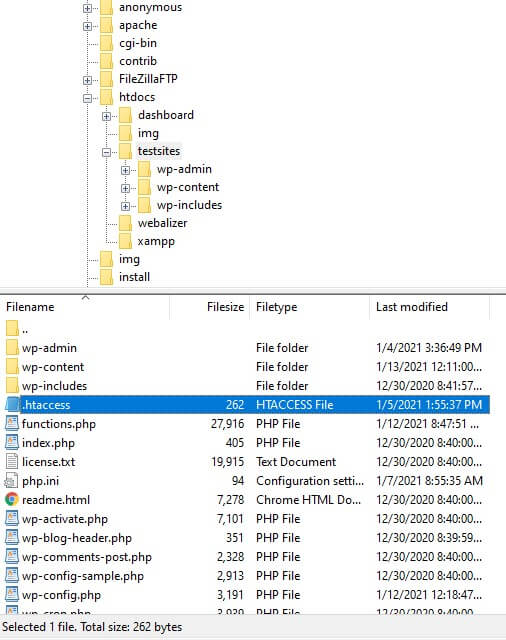
Ensuite, ouvrez le fichier .htaccess à l'aide d'un éditeur de texte ou de code. Copiez et collez le code suivant à la fin du fichier :

php_value upload_max_filesize 128M php_value post_max_size 128M php_value max_execution_time 300 php_value max_input_time 300Vous pouvez également utiliser différentes valeurs.
Votre fichier .htaccess devrait maintenant ressembler à ceci :
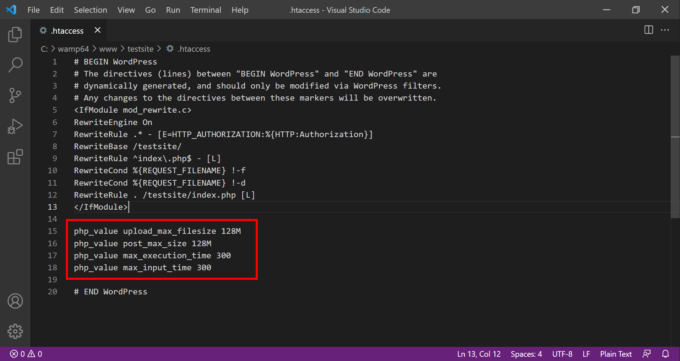
Enregistrez le fichier et re-téléchargez-le sur le serveur. Revenez ensuite sur l'écran de téléchargement de votre site. Votre taille de téléchargement devrait maintenant être augmentée à 128 Mo (ou quelle que soit la valeur que vous avez choisie). S'il n'a pas changé, vous pouvez supprimer vos ajouts au fichier .htaccess et passer à notre stratégie suivante.
2. Créez ou modifiez le fichier php.ini de votre site WordPress
Cette méthode vous obligera également à utiliser FileZilla et à vous enraciner dans le code de votre site. Cependant, comme cela peut nécessiter la création d'un nouveau fichier, c'est un peu plus délicat que l'approche .htaccess .
Ce que vous devrez faire est de créer un fichier appelé php.ini , qui remplacera les paramètres de configuration PHP de votre serveur. L'un de ces paramètres est votre taille de téléchargement maximale.
Semblable à la méthode .htaccess , cela ne peut pas augmenter la taille de votre téléchargement au-delà de la capacité maximale du serveur. Heureusement, ce maximum est généralement plus que suffisant pour les téléchargements WordPress typiques.
Si vous êtes un peu plus expérimenté dans l'utilisation d'un client FTP pour accéder aux fichiers du site Web, c'est une bonne méthode à essayer. Cela peut également être un défi d'introduction utile si vous cherchez à mettre en pratique vos compétences en développement.
La première étape consiste à utiliser FileZilla pour ouvrir le dossier racine de votre site :
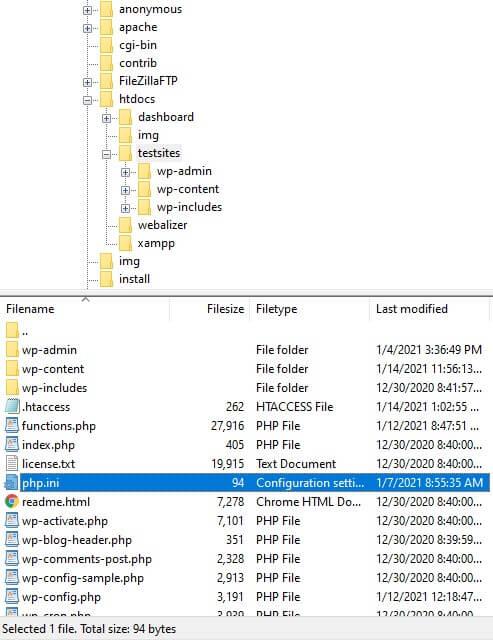
Vérifiez s'il existe déjà un fichier nommé php.ini . Il y a de fortes chances qu'il n'y soit pas. Dans ce cas, créez simplement un fichier dans votre éditeur de texte ou de code, nommez-le "php.ini" et enregistrez-le dans votre dossier racine.
Ensuite, copiez et collez le code suivant dans votre nouveau fichier vierge :
memory_limit = 64M upload_max_filesize = 64M post_max_size = 64M max_execution_time = 300Une fois que vous avez entré le code, assurez-vous d'avoir enregistré le fichier au bon endroit. Après cela, vous pouvez vérifier votre écran de téléchargement WordPress. La taille maximale du fichier de téléchargement doit maintenant être augmentée à 64 Mo.
Si vous n'avez pas de chance avec cette approche non plus, supprimez le nouveau fichier php.ini . S'il y avait déjà un fichier php.ini lorsque vous avez commencé, supprimez simplement le code que vous avez collé. Une fois que vous avez tout nettoyé, vous pouvez passer à notre troisième et dernier conseil.
3. Contactez directement votre hébergeur
Étant donné que votre limite de taille de fichier est directement contrôlée par votre fournisseur d'hébergement Web, il a probablement également le pouvoir de l'augmenter pour vous. Vous devrez peut-être attendre un peu en fonction des temps de réponse des clients de votre hébergeur, mais les contacter peut être un moyen simple d'aborder ce problème.
Si aucune des méthodes ci-dessus n'a fonctionné pour vous, c'est la voie à suivre. C'est également une bonne option si vous n'êtes pas intéressé par la modification des fichiers de votre site WordPress et préférez que quelqu'un d'autre s'occupe de cette tâche.
Tout ce que vous avez à faire ici est de contacter l'équipe d'assistance de votre hôte pour voir s'ils peuvent vous aider. De nombreux hôtes sont heureux de répondre aux demandes raisonnables. De plus, gardez à l'esprit qu'il s'agit d'une autre raison de considérer l'importance d'une solide équipe de support client lorsque vous examinez vos options d'hébergement.
Conclusion
La taille maximale de téléchargement de fichiers peut être une limite délicate à contourner. Heureusement, vous pouvez l'augmenter avec un peu de code ou avec l'aide de votre hébergeur.
Dans ce didacticiel, nous avons couvert trois façons de vous aider à augmenter la taille de téléchargement maximale de votre site WordPress :
- Utiliser le code pour ajuster le fichier .htaccess existant
- Créez ou modifiez le fichier php.ini dans le dossier racine de votre site
- Contactez votre hébergeur pour obtenir de l'aide
Qu'allez-vous partager avec votre nouvelle limite de téléchargement de fichiers ? Faites-nous savoir dans la section commentaires ci-dessous!
